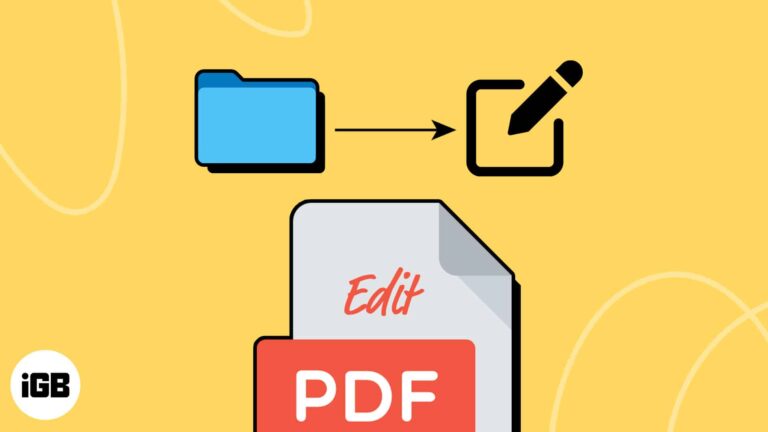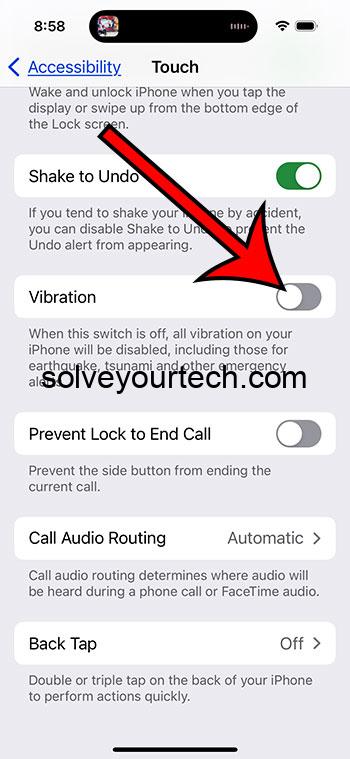Как проверить размер экрана ноутбука с Windows 11: пошаговое руководство
Хотите узнать размер экрана вашего ноутбука под управлением Windows 11? На самом деле это довольно просто! Просто выполните следующие действия: перейдите в меню «Настройки», перейдите к «Настройки дисплея» и найдите информацию о разрешении. Вы также можете использовать рулетку для ручной проверки. Это руководство подробно проведет вас через каждый шаг, чтобы вы могли легко узнать размер экрана вашего ноутбука.
Как проверить размер экрана ноутбука с Windows 11
В этом разделе мы подробно рассмотрим, как узнать размер экрана вашего ноутбука с помощью настроек Windows 11 и ручного метода.
Шаг 1. Откройте настройки.
Перейдите в меню «Пуск» и выберите «Настройки».
Меню «Настройки» — это доступ ко всем параметрам конфигурации системы. Нажав кнопку «Пуск» и выбрав «Настройки», вы попадете на экран с различными опциями для настройки производительности и внешнего вида вашего ноутбука.
Программы для Windows, мобильные приложения, игры - ВСЁ БЕСПЛАТНО, в нашем закрытом телеграмм канале - Подписывайтесь:)
Шаг 2: Выберите систему
В меню «Настройки» нажмите «Система».
Категория «Система» содержит все основные параметры, связанные с аппаратным и программным обеспечением вашего ноутбука. При выборе «Система» отобразятся различные дополнительные параметры, включая настройки дисплея.
Шаг 3. Нажмите «Показать».
В меню «Система» нажмите «Дисплей».
Здесь вы найдете все настройки, связанные с экраном вашего ноутбука. Настройки дисплея покажут вам текущее разрешение и другие параметры, связанные с дисплеем.
Шаг 4. Проверьте отображаемую информацию
Прокрутите вниз, чтобы найти информацию о разрешении и размере дисплея.
В настройках дисплея вы увидите раздел, в котором указано разрешение. Хотя это может и не сказать вам напрямую о размере экрана, оно дает подсказку о соотношении сторон и общем размере. Для точных измерений перейдите к следующему шагу.
Шаг 5. Измерьте экран вручную
С помощью рулетки измерьте длину диагонали экрана от одного угла до противоположного угла.
Этот ручной метод дает вам точный размер экрана в дюймах. Поместите измерительную ленту в левый нижний угол экрана и протяните ее до правого верхнего угла. Это диагональное измерение и есть размер вашего экрана.
После выполнения этих шагов вы теперь должны знать размер экрана вашего ноутбука. Эта информация может быть полезна по разным причинам: от покупки защитных пленок до сравнения характеристик с другими устройствами.
Советы, как проверить размер экрана ноутбука с Windows 11
- Используйте калькулятор размера экрана: несколько онлайн-инструментов позволяют оценить размер экрана на основе разрешения и соотношения сторон.
- Проверьте спецификации производителя: Подробные характеристики можно найти на сайте производителя вашего ноутбука.
- Используйте диспетчер устройств: иногда в диспетчере устройств также отображаются полезные сведения об отображении.
- Посмотрите на упаковку: Если у вас сохранилась оригинальная коробка, на ней обычно указан размер экрана.
- Обратитесь к руководству пользователя: Руководство, прилагаемое к ноутбуку, часто содержит информацию о размере экрана.
Часто задаваемые вопросы
Как узнать разрешение экрана?
Откройте «Настройки» > «Система» > «Дисплей», чтобы найти информацию о разрешении.
Могу ли я изменить настройки размера экрана в Windows 11?
Нет, вы можете изменить разрешение, но не физический размер экрана.
Почему важно знать размер моего экрана?
Знание размера вашего экрана помогает покупать аксессуары, такие как защитные пленки, и понимать совместимость устройств.
Какой типичный размер экрана у ноутбуков?
Общие размеры варьируются от 12 до 17 дюймов по диагонали.
Размер экрана совпадает с площадью дисплея?
Нет, размер экрана — это диагональ, а площадь дисплея — это полезное пространство экрана.
Краткое содержание
- Откройте настройки.
- Выберите Система.
- Нажмите «Показать».
- Проверьте отображаемую информацию.
- Измерьте экран вручную.
Заключение
И вот оно! Проверка размера экрана вашего ноутбука под управлением Windows 11 — простой процесс. Перемещаясь по меню «Настройки» и используя рулетку, вы легко сможете узнать точные размеры вашего экрана. Если вам нужна эта информация для покупки аксессуаров, сравнения характеристик или просто из любопытства, эти шаги сделают ее простой.
Помните, что размер экрана может сыграть решающую роль в общем впечатлении от работы за компьютером. Экран большего размера часто означает более удобный просмотр, но может иметь дополнительный объем, в то время как экраны меньшего размера обеспечивают мобильность за счет площади экрана. Понимание размера экрана вашего ноутбука может помочь вам принять обоснованные решения, когда дело доходит до обновлений, аксессуаров и многого другого.
Итак, проверьте размер экрана вашего ноутбука сегодня!
Программы для Windows, мобильные приложения, игры - ВСЁ БЕСПЛАТНО, в нашем закрытом телеграмм канале - Подписывайтесь:)